Базовый синтаксис Markdown
В этой статье вы узнаете об элементах, составляющих основу языка Markdown.
Обзор
Несмотря на некоторые вариации, большинство приложений поддерживают основные элементы Markdown. Эти элементы необходимы для того, чтобы вы могли форматировать документ. Но не заблуждайтесь, используя только основы Markdown, можно создавать хорошо продуманные веб-сайты для Web.
ПРИМЕЧАНИЕ: Когда это возможно, когда есть различия в синтаксисе от одного процессора Markdown к другому, они будут отмечены в статье.
Титулы
У каждого документа есть или должен быть заголовок, верно? Итак, начнем с этого.
Символ, используемый для форматирования заголовка в Markdown, - это слово tag #. При построении заголовка отформатируйте код, поместив решётку в начало строки, разграничивая заголовок.
Например:
# Название уровня 1Он будет преобразован в tag h1 HTML.
<h1>Название уровня 1</h1>.ПРИМЕЧАНИЕ: tag h1 представляет наиболее важный заголовок HTML, обычно заголовок статьи.
Количество хэшей, которые вы используете в начале строки, указывает уровень заголовка, поэтому форматирование ### My title создает заголовок уровня 3.
ПРИМЕЧАНИЕ: Когда мы говорим об уровне, мы говорим о названиях, преобразованных в HTML. В HTML уровни заголовков варьируются от 1 до 6 и обозначаются tagsh1,h2,h3,h4,h5иh6
ПРИМЕРЫ
Markdown
# Название уровня 1HTML
<h1>Название уровня 1</h1>Результат
Markdown
## Название уровня 2HTML
<h2>Название уровня 2</h2>Результат
Markdown
### Название уровня 3HTML
<h3>Название уровня 3</h3>Результат
Markdown
#### Название уровня 4HTML
<h4>Название уровня 4</h4>Результат
Markdown
##### Название уровня 5HTML
<h5>Название уровня 5</h5>Результат
Markdown
###### Название уровня 6HTML
<h6>Название уровня 6</h6>Результат
Альтернативный синтаксис
Markdown предлагает другой синтаксис для создания заголовков уровней 1 и 2. Вместо использования решетки в начале строки добавьте знаки равенства == под заголовками уровня 1 и знаки минус - для уровня 2 заголовка.
ПРИМЕРЫ
Markdown
Название уровня 1
===============HTML
<h1>Название уровня 1</h1>Результат
Markdown
Название уровня 2
---------------HTML
<h2>Название уровня 1</h2>Результат
Некоторые редакторы Markdown позволяют использовать только знак равенства = или тире - под текстом, но это может вызвать проблемы с форматированием в других редакторах, несовместимых с этим синтаксисом.
Заголовки: лучшие практики
Вы можете столкнуться с проблемами совместимости, когда мы говорим о промежутке между знаком решетки # в начале строки и текстом заголовка.
Всегда рекомендуется добавлять по крайней мере один пробел между ними. Помимо обеспечения лучшего чтения документа, у вас будет больше поддержки редактирования между приложениями Markdown.
Таблица 1.3 иллюстрирует правильное построение заголовка.
| # Название моей статьи | #Название моей статьи |
Абзацы
Самым простым форматом Markdown является форматирование абзаца. Чтобы создать его, просто разделите кусок текста пустой строкой, создав фрагменты, которые процессор Markdown интерпретирует как абзацы.
ПРИМЕРЫ
Markdown
Markdown важен для каждого программиста.
Изучение Markdown необходимо для успешной карьеры.HTML
<p>Markdown важен для каждого программиста.</p>
<p>Изучение Markdown необходимо для успешной карьеры.<p>Результат
Markdown важен для каждого программиста.
Изучение Markdown необходимо для успешной карьеры.
Пункты: передовой опыт
Обычно абзац застревает в начале строки, то есть избегайте отступов, используя какие-либо пробелы, ни пробелы, ни табуляции.
ПРИМЕЧАНИЕ: абзац должен иметь отступ, если он находится в списке.
Таблица 1.5 иллюстрирует правильное использование для построения абзаца.
|
Не используйте пробелы или табуляторы перед абзацами. Абзац необходимо выровнять по левому краю. |
Эти пробелы могут вызвать проблемы с форматированием в зависимости от приложения Markdown. Табулирование не рекомендуется. |
Разрывы строк
В HTML разрыв строки представлен tag br.
Чтобы сгенерировать разрыв строки в Markdown, вставьте два или более пробелов в конце строки и нажмите клавишу Enter.
ПРИМЕРЫ
Markdown
Первая строка документа.
Вторая строка документа.HTML
<p>Первая строка документа.<br>
Вторая строка документа.</p>Результат
Первая строка документа.
Вторая строка документа.
Разрыв строки: лучшие практики
Использование пробелов для создания разрывов строк, хотя и совместимо с большинством приложений, может вызвать проблемы с форматированием.
Вот некоторые моменты:
- Пробелы после строки заметить сложно.
- Люди могут добавлять пробелы в конце строки из-за привычки или небрежности.
- Некоторые текстовые редакторы, такие как Sublime Text, имеют настройки, которые удаляют пробелы до и после строки при сохранении документа.
Uma alternativa viável para evitar qualquer problema com quebra de linhas, basta usar a tag HTML <br> diretamente nos seus documentos.
ПРИМЕЧАНИЕ: интересно помнить, что большинство приложений Markdown также совместимы с tags в HTML, то есть вы можете объединить форматирование Markdown с форматированием HTML в одном документе.
ПРИМЕЧАНИЕ: в некоторых приложениях простого нажатия клавиши Enter достаточно, чтобы создать разрыв строки
ПРИМЕЧАНИЕ: Варианты Markdown, такие как CommonMark, интерпретируют использование обратной косой черты \ как индикатор новой строки.
Нажатие клавиши Enter или использование обратной косой черты \, хотя и допустимо, не рекомендуется, поскольку совместимость зависит от программы Markdown.
Таблица 1.7 показывает правильный синтаксис для создания новой строки.
Два пробела после строки. Вставлена новая строка. Использование tag HTML для разрыва границы. <br>Вставлена новая строка. |
Использование обратной косой черты для разрыва строки.\ Вставлена новая строка. Разрыв строки с помощью простого нажатия клавиши ввода. EnterВставлена новая строка. |
Акцент
Подобно редактору WYSIWYG, например Microsoft Word, Markdown также предлагает форматирование для выделения текста.
Среди наиболее популярных форматов выделения жирным шрифтом и курсивом, которые также можно применить с помощью синтаксиса Markdown.
Жирным шрифтом Markdown
Чтобы отформатировать полужирный текст в Markdown, поместите две звездочки ** перед содержанием и две звездочки ** после содержимого.
ПРИМЕРЫ
Markdown
**This part of the text** will be bold.HTML
<strong>This part of the text</strong> will be bold.Результат
Markdown
__This part of the text__ will be bold.HTML
<strong>This part of the text</strong> will be bold.Результат
Markdown
Markdown**Is**Easy**To**LearnHTML
Markdown<strong>Is</strong>Easy<strong>To</strong>LearnРезультат
ПРИМЕЧАНИЕ: Как показано в приведенных выше примерах, вы можете заменить звездочки символами подчеркивания, используя два символа подчеркивания __ до и после содержимого, также для форматирования полужирного текста в Markdown.
Жирный: лучшие практики
Как использование двух звездочек, так и использование двух подчеркиваний может применить полужирное форматирование к содержимому.
Однако использование подчеркивания в середине слова может вызвать проблемы с форматированием в зависимости от процессора Markdown, поэтому предпочтительно использовать звездочки.
Таблица 1.9 демонстрирует рекомендованное использование форматирования жирным шрифтом.
| markdown**is**simple | markdown__is__simple |
Курсив в Markdown
Подобно полужирному шрифту, курсив в Markdown также использует звездочку * или подчеркивание _, но в случае курсива используйте только звездочку * перед содержанием и звездочка * после содержания.
ПРИМЕРЫ
Markdown
*This part of the text* will be in italics.HTML
<em>This part of the text</em> will be in italics.Результат
Markdown
_This part of the text_ will be in italics.HTML
<em>This part of the text</em> will be in italics.Результат
Markdown
Markdown*Is*Easy*To*LearnHTML
Markdown<em>Is</em>Easy<em>To</em>LearnРезультат
Чтобы выделить середину слова в Markdown курсивом, используйте звездочку до и после содержимого.
Пример:
Mar*kdo*wnКурсив: лучшие практики
Всегда используйте звездочку * при использовании курсива в середине слова, это позволит избежать проблем совместимости с процессорами Markdown.
Таблица 1.11 показывает рекомендованную разметку для выделения содержимого, выделенного курсивом.
| markdown*is*simple | markdown_is_simple |
Жирный и курсив
Только жирный шрифт или только курсив? При желании вы можете комбинировать два формата, чтобы выделить любой контент.
Чтобы применить жирный шрифт и курсив одновременно, добавьте три звездочки *** или три подчеркивания ___ вокруг текста, который нужно выделить.
Если вы собираетесь выделить середину слова в обоих форматах, отдайте предпочтение использованию звездочек, в данном случае трех звездочек ***.
ПРИМЕРЫ
Markdown
***This part of the text*** will be bold and italicized.HTML
<strong><em>This part of the text</em></strong> will be bold and italicized.Результат
Markdown
This is really ___important___.HTML
This is really <strong><em>important</em></strong>.Результат
Markdown
This is really __*important*__.HTML
This is really <strong><em>important</em></strong>.Результат
Markdown
This is really **_important_**.HTML
This is really <strong><em>important</em></strong>.Результат
Markdown
This text is ***really*** important.HTML
This text is <strong><em>really</em></strong> important.Результат
Жирный и курсив: лучшие практики
Чтобы избежать проблем совместимости с приложениями Markdown, при выделении середины слова, сочетании полужирного и курсивного начертания отдавайте предпочтение использованию трех звездочек.
Таблица 1.13 демонстрирует указанное использование для объединения обоих форматов.
| Text***Really***Important. | Text___Really___Important. |
Blockquote
Para marcar um conteúdo como blockquote no Markdown, use o sinal de maior que > no começo do parágrafo.
Например, этот тег Markdown:
> Содержимое цитат.Результатом этого вывода будет HTML:
Содержимое цитат.
Blockquote с несколькими абзацами
Se você precisa de um blockquote contendo diversos parágrafos dentro dele, utilize o sinal de maior que > a frente de cada um desses parágrafos e os separe por uma linha contendo apenas o sinal de maior que.
ПРИМЕЧАНИЕ: знак "больше" > должен быть помещен на линию, разделяющую абзацы, чтобы процессор Markdown мог правильно интерпретировать свою разметку.
Давайте посмотрим на пример:
> Первый абзац цитаты.
>
> Второй абзац цитаты.Вывод в HTML:
Первый абзац цитаты.
Второй абзац цитаты.
вложенный Blockquotes
Помимо вставки нескольких абзацев в цитату, вы также можете вкладывать их, то есть вставляя blockquotes в blockquotes, сложный? Давайте упростим.
Чтобы создать вложенный блок, используйте два знака больше чем >> перед абзацем.
Пример:
> Содержимое цитат.
>
>> Этот абзац будет интерпретирован как вложенная цитата.Рендеринг в HTML:
Содержимое цитат.
Этот абзац будет интерпретирован как вложенная цитата.
Blockquote с другими элементами
Универсальность blockquotes позволяет вставлять в них другие элементы Markdown.
ПРИМЕЧАНИЕ: некоторые элементы Markdown могут некорректно отображаться при размещении внутри цитаты, это сильно зависит от процессоров Markdown.
> #### Заголовок h4 внутри блока
>
> - Первый элемент списка в цитате.
> - Второй элемент списка внутри цитаты.
>
> *Курсивный текст* часть абзаца без форматирования **жирный текст**.Вывод в HTML:
Заголовок h4 внутри блока
- Первый элемент списка в цитате.
- Второй элемент списка внутри цитаты.
Курсивная часть абзаца без форматирования жирный текст.
Списки
Списки необходимы для организации тем в вашем документе. Список упрощает визуализацию элементов, которые могут быть связаны друг с другом.
Для создания списка в Markdown мы используем числа для упорядоченных списков, то есть по порядку и тире -, или знаки плюс +, или звездочки * для неупорядоченных списков.
Упорядоченные списки
Начнем с упорядочивания элементов нашего списка, для этого мы помещаем число, за которым следует точка и текст элемента.
Стоит отметить, что номера элементов не обязательно должны быть в возрастающем числовом порядке, однако первый элемент в списке должен начинаться с номера один 1.
ПРИМЕЧАНИЕ: чтобы создать элемент с отступом, вставьте табуляцию перед числом, которым отмечен элемент. В некоторых процессорах Markdown вы также можете вставить 3 пробела перед нумерацией, результат аналогичен, но это может варьироваться в зависимости от приложения, в случае сомнения используйте TAB.
ПРИМЕРЫ
Markdown
1. Первый элемент
2. Второй элемент
3. Третий элемент
4. Четвертый элементHTML
<ol>
<li>Первый элемент</li>
<li>Второй элемент</li>
<li>Третий элемент</li>
<li>Четвертый элемент</li>
</ol>Результат
- Первый элемент
- Второй элемент
- Третий элемент
- Четвертый элемент
Markdown
1. Первый элемент
1. Второй элемент
1. Третий элемент
1. Четвертый элементHTML
<ol>
<li>Первый элемент</li>
<li>Второй элемент</li>
<li>Третий элемент</li>
<li>Четвертый элемент</li>
</ol>Результат
- Первый элемент
- Второй элемент
- Третий элемент
- Четвертый элемент
Markdown
1. Первый элемент
8. Второй элемент
3. Третий элемент
5. Четвертый элементHTML
<ol>
<li>Первый элемент</li>
<li>Второй элемент</li>
<li>Третий элемент</li>
<li>Четвертый элемент</li>
</ol>Результат
- Первый элемент
- Второй элемент
- Третий элемент
- Четвертый элемент
Markdown
1. Первый элемент
2. Второй элемент
3. Третий элемент
1. Элемент с отступом
2. Элемент с отступом
4. Четвертый элементHTML
<ol>
<li>Первый элемент</li>
<li>Второй элемент</li>
<li>Третий элемент</li>
<ol>
<li>Элемент с отступом</li>
<li>Элемент с отступом</li>
</ol>
</li>
<li>Четвертый элемент</li>
</ol>Результат
- Первый элемент
- Второй элемент
-
Третий элемент
- Элемент с отступом
- Элемент с отступом
- Четвертый элемент
Неупорядоченные списки
Неупорядоченный список - это последовательность элементов, обозначаемых, как правило, некоторым символом слева от элемента, то есть здесь нет числовой последовательности.
Разметка Markdown для создания неупорядоченных списков - это знак плюса +, тире - или звездочка *.
Поместите один из этих двух знаков перед элементом списка, чтобы разграничить его, затем пустое место и содержимое элемента.
ПРИМЕЧАНИЕ: установите отступ для элемента в списке, вставив табуляцию перед тем, как элемент будет отмечен.
ПРИМЕРЫ
Markdown
- Первый элемент
- Второй элемент
- Третий элемент
- Четвертый элементHTML
<ul>
<li>Первый элемент</li>
<li>Второй элемент</li>
<li>Третий элемент</li>
<li>Четвертый элемент</li>
</ul>Результат
- Первый элемент
- Второй элемент
- Третий элемент
- Четвертый элемент
Markdown
* Первый элемент
* Второй элемент
* Третий элемент
* Четвертый элементHTML
<ul>
<li>Первый элемент</li>
<li>Второй элемент</li>
<li>Третий элемент</li>
<li>Четвертый элемент</li>
</ul>Результат
- Первый элемент
- Второй элемент
- Третий элемент
- Четвертый элемент
Markdown
+ Первый элемент
* Второй элемент
- Третий элемент
+ Четвертый элементHTML
<ul>
<li>Первый элемент</li>
<li>Второй элемент</li>
<li>Третий элемент</li>
<li>Четвертый элемент</li>
</ul>Результат
- Первый элемент
- Второй элемент
- Третий элемент
- Четвертый элемент
Markdown
- Первый элемент
- Второй элемент
- Третий элемент
- Элемент с отступом
- Элемент с отступом
- Четвертый элементHTML
<ul>
<li>Первый элемент</li>
<li>Второй элемент</li>
<li>Третий элемент
<ul>
<li>Элемент с отступом</li>
<li>Элемент с отступом</li>
</ul>
</li>
<li>Четвертый элемент</li>
</ul>Результат
- Первый элемент
- Второй элемент
-
Третий элемент
- Элемент с отступом
- Элемент с отступом
- Четвертый элемент
Добавление элементов
Markdown позволяет вставлять другие элементы в середину списка, не нарушая его целостности.
Чтобы сохранить форматирование списка, сделайте отступ для другого элемента на 4 пробела или табуляцию.
Абзацы
* Это первый элемент в списке.
* Это второй элемент в списке.
Абзац добавлен без разрыва строки списка.
* И, наконец, третий пункт в списке.Результат будет такой:
- Это первый элемент в списке.
- Это второй элемент в списке.
-
Абзац добавлен без разрыва строки списка.
- И, наконец, третий пункт в списке.
Blockquote в списке
* Это первый элемент в списке.
* Это второй элемент в списке.
> Blockquote в середине списка.
* И, наконец, третий пункт в списке.Результат будет выглядеть так:
- Это первый элемент в списке.
-
Это второй элемент в списке.
Blockquote в середине списка.
- И вот третий пункт в списке.
Блок кода
При вставке блока кода в список сделайте для него отступ в восемь пробелов или две табуляции.
Ниже приведен пример списка с блоком кода внутри.
1. Давайте сначала откроем наш файл index.html.
2. Найдите блок кода, показанный ниже:
<html>
<head>
<title>Заголовок моего сайта</title>
</head>
3. Измените заголовок страницы.Результат выглядит так:
- Давайте сначала откроем наш файл index.html.
-
Найдите блок кода, показанный ниже:
<html> <head> <title>Заголовок моего сайта</title> </head> - Измените заголовок страницы.
Обратите внимание, что числовая последовательность списка не изменилась даже при вставке блока кода между элементами.
Изображений
1. Сначала откройте файл логотипа Markdown.
2. Посмотрите логотип Markdown на экране.
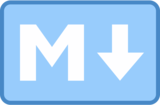
3. Теперь вы можете закрыть файл.Рендеринг в HTML будет выглядеть так:
- Сначала откройте файл логотипа Markdown.
-
Посмотрите логотип Markdown на экране.
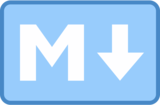
- Теперь вы можете закрыть файл.
Код
Используя Markdown, мы можем выделить часть контента как код, используя обратные кавычки `. Поместите обратную кавычку до и после текста, который будет интерпретироваться процессором Markdown как код.
ПРИМЕР:
Спасаясь от позвоночника
Вы можете столкнуться со следующей ситуацией.
Контент, к которому вы собираетесь применить форматирование кода, уже содержит обратную цитату. Или, если вы хотите использовать обратную кавычку, чтобы выделить часть текста в самом коде.
При переводе вам нужно поместить обратную кавычку внутри разграничения кода, чтобы эта обратная кавычка не интерпретировалась как разметка Markdown.
Решение простое: продублируйте начальную и последнюю заднюю часть, окружающие фрагмент кода.
ПРИМЕРЫ
Markdown
``Использование Crase в разметке кода.``HTML
<code>Использование Crase в разметке кода.</code>Результат
Использование Crase в разметке кода.
Блок кода
Markdown позволяет нам создавать блоки кода, делая отступ в 4 пробела или табуляцию.
См. Следующий пример:
<html>
<head>
</head>
</html>Результат:
<html>
<head>
</head>
</html>Используя расширенный синтаксис Markdown, мы можем создавать блоки кода без отступов, для этого нам нужно использовать тег окруженные блоки кода.
Горизонтальные линии
Три звездочки подряд ***, или три тире ---, или три символа подчеркивания ___ создают горизонтальную линию.
Строка должна содержать только эти символы, чтобы процессор Markdown правильно интерпретировал горизонтальную линию.
***
---
_________________При использовании любого из символов результат будет таким же, см. Ниже.
ПРИМЕЧАНИЕ: необязательно указывать максимальное количество символов для создания строки, если вы используете не менее 3 символов, а строка содержит только эти символы, вы можете ввести столько символов, сколько захотите.
Горизонтальные линии: лучшие практики
Всегда добавляйте пустую строку до и после отметки горизонтальной линии. Это необходимо из-за альтернативного синтаксиса для создания заголовков: если вы поместите три дефиса --- непосредственно под строкой с содержимым, это будет интерпретировано как заголовок уровня 2.
Таблица 1.18 показывает правильный пример построения горизонтальных линий.
|
Перед созданием горизонтальной линии всегда помещайте пустую строку. --- Добавьте пустую строку после создания горизонтальной линии. |
Если перед горизонтальной линией не поставить пустую строку, это содержимое будет интерпретировано как заголовок уровня 2. --- Где пустая строка после горизонтальной линии? |
Links
Links используются для создания ссылок между частями вашего документа. Когда дело доходит до создания страницы для Web или даже файлов PDF, возможность вставки links является одной из незаменимых функций для редактирования этих типов документов.
Базовый синтаксис для создания links в Markdown следующий:
- Поместите текст, который будет представлять link в квадратных скобках, например:
[Лучший в мире сайт Markdown]. - Затем адрес link, также известный как URL, должен быть заключен в круглые скобки, например:
(https://markdown.net.br)
Собираем все вместе.
Посещение [Лучший в мире сайт Markdown](https://markdown.net.br).И вывод в HTML.
Посетите Лучший в мире сайт Markdown
Добавление заголовков
Если у вас есть небольшой опыт работы с HTML, вы знаете, что когда пользователь помещает mouse поверх link на странице, обычно пользователю предоставляется небольшая метка, описывающая назначение link.
Эта метка является заголовком link, и чтобы создать его с помощью Markdown, просто добавьте в скобки текст в кавычках после URL.
Пример:
Посещение [Лучший в мире сайт Markdown](https://markdown.net.br "Полная ссылка на Markdown.").Выйдите из HTML, поместите mouse поверх link и посмотрите, как появится заголовок.
Посещение Лучший в мире сайт Markdown
адреса URLs и email
Você também pode transformar uma URL em link automaticamente colocando-a entre os sinais de menor que < e maior que >.
<https://markdown.net.br>
<email@host.com>Результат выглядит так:
https://markdown.net.br
email@host.com
Подчеркивая links
Добавляя звездочки вокруг формата link, то есть перед скобками и после скобок, вы указываете процессору Markdown, что этот link следует выделить.
Например:
Посетить сайт: *[Ссылка на Markdown](https://markdown.net.br)*.
Рекомендую поисковик: **[Duck Duck GO](https://duckduckgo.com/)**.Вывод в HTML будет выглядеть так:
Посетить сайт: Ссылка на Markdown
Рекомендую поисковик: Duck Duck GO.
Вы также можете выделить link, используя форматирование кода.
Пример:
Просмотрите раздел: [`код`](#code).Результат:
Просмотрите раздел: код
эталонный стиль Links
Markdown предлагает альтернативный синтаксис для создания links, который обеспечивает более четкое представление вашего документа.
С помощью этого синтаксиса вы можете поместить текст, который будет преобразован в link, в середине абзаца с одной ссылкой, в конце документа добавьте все links, используя те же ссылки, что и раньше.
ПРИМЕЧАНИЕ: ссылку на link можно разместить в любом месте вашего документа, я рекомендую ее в конце по организационным причинам.
Поскольку создание этого справочника link разделено на две части, мы проанализируем каждую из них.
Первая часть link
Сначала мы создадим два набора квадратных скобок, внутри первых поместим текст link, то есть текст, который будет отображаться на странице, во-вторых, метку, которая будет служить ссылкой для адреса link:
[Markdown - Wikipedia][1]ПРИМЕЧАНИЕ: метка ссылки link, расположенная во второй паре квадратных скобок, может представлять собой что угодно, числа, слова, фразы, могут даже включать знаки препинания, это зависит от вас, если ссылка на link по адресу конец документа такой же.
Примеры:
[Markdown - Wikipedia][wiki_markdown.1]
[Официальный сайт Джона Грубера][JOHN GRUBER]ПРИМЕЧАНИЕ: метка ссылки также не чувствительна к регистру, т.е. wiki_markdown совпадает с WIKI_MARKDOWN.
Вторая часть link
Вторая часть указывает, куда указывает link, то есть URL link.
Для сборки второй части link нам понадобится следующее:
- Допустимая метка ссылки link, которую вы создали ранее в своем документе, заключите в квадратные скобки, за которыми следует двоеточие и хотя бы один пробел (например,
[label]:). - O endereço do link, opcionalmente essa URL pode estar entre os sinais de menor que
<e maior que>. - Заголовок link в кавычках "
", одинарных кавычках''или круглых скобках(), конечно, заголовок не является обязательным.
Все приведенные ниже примеры подходят для форматирования второй части:
[1]: https://en.wikipedia.org/wiki/Markdown
[1]: https://en.wikipedia.org/wiki/Markdown "Markdown - Wikipedia"
[1]: https://en.wikipedia.org/wiki/Markdown 'Markdown - Wikipedia'
[1]: https://en.wikipedia.org/wiki/Markdown (Markdown - Wikipedia)
[1]: <https://en.wikipedia.org/wiki/Markdown> "Markdown - Wikipedia"
[1]: <https://en.wikipedia.org/wiki/Markdown> 'Markdown - Wikipedia'
[1]: <https://en.wikipedia.org/wiki/Markdown> (Markdown - Wikipedia)Я еще раз отмечу, что вы можете разместить эту вторую часть link в любом месте вашего документа, я добавляю ее в конец файла по организационным причинам.
Собираем все вместе
Здесь я собираюсь представить вам ситуацию, когда использование ссылки links может упростить чтение вашего документа Markdown.
Допустим, вам нужно добавить один или несколько links на веб-сайт с дополнительной информацией о содержании, описанном в этом абзаце.
В Markdown это будет выглядеть так:
Чтобы узнать больше, вы можете прочитать эту статью на сайте Markdown: [Wikipedia](https://en.wikipedia.org/wiki/Markdown "Markdown - Wikipedia"). Или языковая документация: [John Gruber](https://daringfireball.net/projects/markdown/ "Оригинальная документация от Markdown.").Обратите внимание, что добавление links внутри самого абзаца может затруднить чтение текста, особенно если человек, читающий его, не знает Markdown.
Поскольку links важен для контекста абзаца, мы не можем удалить его, однако есть более эффективный способ очистить этот абзац, используя ссылку links.
Чтобы узнать больше, вы можете прочитать эту статью на сайте Markdown: [Wikipedia][1]. Или языковая документация: [John Gruber][2].
[1]: <https://en.wikipedia.org/wiki/Markdown> "Markdown - Wikipedia"
[2]: https://daringfireball.net/projects/markdown/ "Оригинальная документация от Markdown."NOTA: A colocação do sinal de menor que<e de maior que>ao redor do link é opcional.
Два приведенных выше формата будут иметь результаты idênticos в HTML:
Чтобы узнать больше, вы можете прочитать эту статью на сайте Markdown: Wikipedia. Или языковая документация: John Gruber.
ссылка Links: лучшие практики
В некоторых случаях вы можете встретить пробелы в URLs, это может стать проблемой в зависимости от приложения Markdown.
Чтобы избежать аномалий форматирования, используйте закодированные пробелы: %20.
Таблица 1.19 представляет форматирование пробелов в URL с использованием кодирования.
| [link](https://exemplo.com/my%20page) | [link](https://exemplo.com/my page) |
Изображений
Синтаксис Markdown для добавления изображения следующий:
- Восклицательный знак:
!. - Альтернативный текст изображения в квадратных скобках:
[] - Полный адрес изображения в скобках:
() - Необязательный заголовок в кавычках, по-прежнему в скобках:
( "")
Пример:
Преобразование в HTML выглядит так:

Изображение и Link
Чтобы использовать изображение типа link:
- Создайте нормальный формат link.
- В первой паре скобок в форматировании link, который относится к вашему тексту, используйте форматирование изображения Markdown, которое вы узнали выше.
Пример:
[](https://www.flickr.com/photos/beaurogers/31833779864/in/photolist-Qv3rFw-34mt9F-a9Cmfy-5Ha3Zi-9msKdv-o3hgjr-hWpUte-4WMsJ1-KUQ8N-deshUb-vssBD-6CQci6-8AFCiD-zsJWT-nNfsgB-dPDwZJ-bn9JGn-5HtSXY-6CUhAL-a4UTXB-ugPum-KUPSo-fBLNm-6CUmpy-4WMsc9-8a7D3T-83KJev-6CQ2bK-nNusHJ-a78rQH-nw3NvT-7aq2qf-8wwBso-3nNceh-ugSKP-4mh4kh-bbeeqH-a7biME-q3PtTf-brFpgb-cg38zw-bXMZc-nJPELD-f58Lmo-bXMYG-bz8AAi-bxNtNT-bXMYi-bXMY6-bXMYv)Результат:
Экранирование персонажей
Чтобы экранировать символ в Markdown, то есть представить его буквально в документе, вставьте перед ним обратную косую черту.
Пример:
\* Обратная косая черта перед звездочкой заставляет процессор Markdown интерпретировать эту строку как абзац, а не как элемент списка.Результат выглядит так:
* Обратная косая черта перед звездочкой заставляет процессор Markdown интерпретировать эту строку как абзац, а не как элемент списка.
Персонажи, от которых можно сбежать
Таблица 1.20 показывает, каких символов можно избежать в Markdown, используя обратную косую черту.: \.
| Характер | Имя |
|---|---|
| \ | обратная косая черта |
| ` | обратная кавычка (см. также экранирование обратных кавычек в блоке кода) |
| * | звездочка |
| _ | подчеркнутый |
| { } | ключи |
| [ ] | квадратных скобках |
| ( ) | скобки |
| # | хэш |
| + | плюс |
| - | знак минус |
| . | Счет |
| ! | восклицательный знак |
| | | вертикальная полоса (см. также экранирование вертикальных полос в таблицах) |
HTML и Markdown
Программисты, которые уже имеют опыт работы с HTML, иногда смешивают два синтаксиса в одном документе, то есть HTML и Markdown.
HTML может быть полезен в таких задачах, как изменение атрибутов элементов вашего документа, таких как цвета, расположение, размер и т. Д.
Поместите HTML tags прямо в свой документ.
**смелый** <em>Курсив</em>Результат выглядит так:
смелый itálico
HTML и Markdown: лучшие практики
Важно отметить, что не все процессоры Markdown совместимы с HTML tags, в некоторых случаях они поддерживают только подмножество этих tags.
Методом проб и ошибок может быть стратегия. Попробуйте отформатировать контент с помощью tags и проверьте, соответствует ли вывод в HTML ожидаемому, или, конечно, просмотрите документацию приложения.
Не делайте отступ в строке tags в HTML, ни пробелами, ни табуляциями, это может помешать форматированию элемента при преобразовании.
Вставить пустую строку до и после элементов блока, например: <div>, <table>, <pre>, <p>.
Избегайте размещения элементов Markdown внутри содержимого pcmedsiu HTML.
Приведенный ниже код, хотя и работает в некоторых редакторах, имеет смешанный синтаксис, который может вызвать проблемы с форматированием.
<p>Курсив **смелый**</p>
